Kako spremeniti ali obnoviti privzeto lokacijo mape Camera Roll v sistemu Windows 10

Ta vodnik vam bo pokazal, kako spremenite ali obnovite privzeto lokacijo mape Camera Roll v sistemu Windows 10.
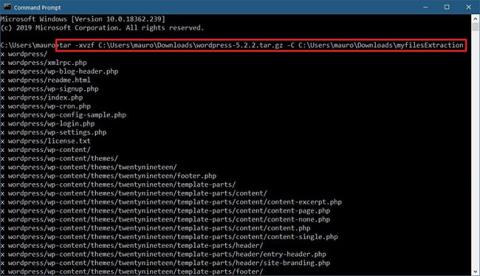
Datoteka v formatu .tar.gz je datoteka, ki je bila ustvarjena z aplikacijo za arhiviranje, ki temelji na sistemu Unix, in nato stisnjena z orodjem gzip. Te datoteke se pogosto imenujejo tarballs. Čeprav jih lahko najdete s pripono .tar.gz, lahko pripono datoteke tudi skrajšate na .tgz ali .gz.
Običajno uporabniki Ubuntu in macOS pogosto uporabljajo datoteke tar za shranjevanje podatkov in varnostno kopiranje, včasih pa lahko uporabniki sistema Windows 10 naletijo tudi na te vrste datotek in morajo ekstrahirati njihovo vsebino.
Čeprav lahko uporabljate nekatere aplikacije tretjih oseb, kot sta 7-Zip in PeaZip, včasih te aplikacije ne delujejo dobro z datotekami, ustvarjenimi na drugih platformah, in so zelo počasne pri ekstrahiranju velikega števila datotek.
Windows 10 vključuje izvorno podporo za tar. Za ekstrahiranje teh datotek lahko uporabite ukazni poziv . Lahko pa celo uporabite Windows Subsystem for Linux (WSL), ki prinaša izvorno podporo za Ubuntu, Fedora in SUSE, tako da lahko dostopate tudi do številnih orodij Linux, vključno s tar za hitro dekompresijo vsebine iz tarballa.
V tej vadnici se boste naučili korakov za uporabo izvornih ukazov tar v sistemu Windows 10 z uporabo ukaznega poziva in Ubuntuja za ekstrahiranje vsebine datoteke .tar.gz.
Ekstrahirajte .tar.gz, .tgz ali .gz tar z uporabo tar v sistemu Windows 10
Če želite ekstrahirati datoteke .tar.gz, .tgz, .gz in .zip s programom tar v sistemu Windows 10, sledite tem korakom:
1. Odprite Start v sistemu Windows 10.
2. Odprite ukazni poziv s skrbniškimi pravicami .
3. Vnesite naslednji ukaz za uporabo tar za ekstrahiranje datotek in pritisnite Enter:
tar -xvzf C:\PATH\TO\FILE\FILE-NAME.tar.gz -C C:\PATH\TO\FOLDER\EXTRACTION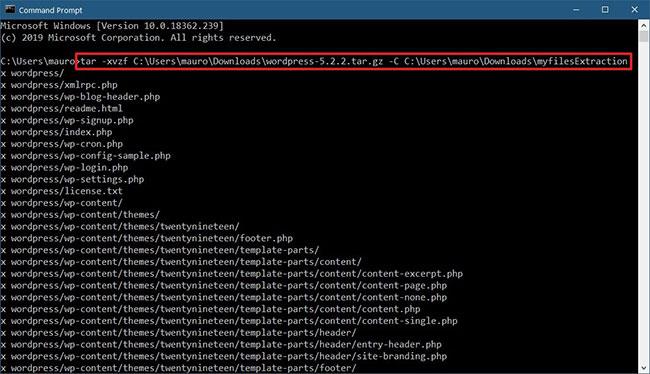
Ekstrahirajte .tar.gz, .tgz ali .gz tar z uporabo tar v sistemu Windows 10
Hitri nasvet : v ukazu se prepričajte, da posodobite sintakso, da vključuje izvorno in ciljno pot. Poleg tega, ker že uporabljate tar v sistemu Windows 10, vam ni treba določiti poti, kot če bi uporabljali Linux. Uporabite lahko samo obliko poti, ki jo uporablja Windows.
Ko dokončate korake, boste čez nekaj trenutkov imeli vse datoteke in mape ekstrahirane na ciljno pot, ki ste jo določili.
Predvideva se, da ste ekstrahirali tarball, ustvarjen v drugem sistemu, zato članek izpusti nekatere argumente, ki so pogosto potrebni za ohranitev dovoljenj, niso pa potrebni v sistemu Windows 10 za dostop do datotek.
Ekstrahirajte .tar.gz, .tgz ali .gz tar z uporabo tar v Linuxu v sistemu Windows 10
Če želite uporabljati tar v Linuxu, morate namestiti distribucijo (kot je Ubuntu) tako, da omogočite podsistem Windows za Linux (WSL), nato namestite Ubuntu iz trgovine Microsoft Store.
Če želite ekstrahirati datoteko .tar.gz z operacijskim sistemom Linux v sistemu Windows 10, sledite tem korakom:
1. Odprite Start.
2. Poiščite Ubuntu in kliknite zgornji rezultat, da odprete aplikacijo.
3. Vnesite naslednji ukaz za ekstrahiranje vsebine datoteke .tar.gz in pritisnite Enter:
sudo tar -xvzf /mnt/c/PATH/TO/TAR-FILE/Desktop/FILE-NAME.tar.gz -C /mnt/c/PATH/TO/DESTINATION/FOLDER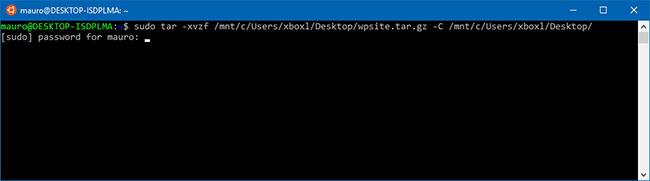
Ekstrahirajte .tar.gz, .tgz ali .gz tar z uporabo tar v Linuxu v sistemu Windows 10
Hitri nasvet : v ukazu se prepričajte, da posodobite sintakso, da vključuje izvorno in ciljno pot. Če obstaja samo ena datoteka .tar, lahko uporabite isti ukaz, opisan zgoraj, vendar ne vključite argumenta z .
V zgornjem ukazu na primer vnesite sudo , da zaženete aplikacijo s skrbniškimi pravicami, tar, da pokličete aplikacijo, in ji nato zagotovite nekaj argumentov, vključno z:
x - Tar pove, da želite ekstrahirati vsebino.
v - To je izbirni argument za prikaz postopka dekompresije. V nasprotnem primeru boste videli samo utripajoč kazalec, dokler postopek ni končan.
z - Povejte tar-u, naj razpakira vsebino datoteke .tar.gz z uporabo gzip.
f - Navodila za tariranje imena datoteke, ki jo boste ekstrahirali.
Nato morate določiti pot do datoteke tarball, ki jo želite ekstrahirati. Morda boste opazili, da se pot začne z /mnt/c/ namesto c:\ in to je zato, ker dejansko delamo v svetu Linuxa.
-C - Uporablja se za ukaz tar-u, naj spremeni imenike. Ko izvajate ukaz, začnete v izvornem imeniku in nato morate podati ciljni imenik, ki je podana pot do članka za dokončanje ukaza. Datoteke lahko izvlečete v katero koli mapo, vendar ne pozabite začeti poti z /mnt/, ki ji sledi pot Windows.
Pomembno je, da ste med vnašanjem ukaza v Linuxu pozorni na velike in male črke.
V tem priročniku je Quantrimang.com pregledal osnovne korake za izvedbo določene naloge. Če niste uporabnik Linuxa, se morate veliko naučiti o tar . Če želite izvedeti več o tem orodju, na nadzorni plošči Ubuntu vnesite tar --help.
Ta vodnik vam bo pokazal, kako spremenite ali obnovite privzeto lokacijo mape Camera Roll v sistemu Windows 10.
Če zmanjšate velikost in kapaciteto fotografij, jih boste lažje delili ali pošiljali komurkoli. Zlasti v sistemu Windows 10 lahko z nekaj preprostimi koraki množično spreminjate velikost fotografij.
Če vam zaradi varnosti ali zasebnosti ni treba prikazati nedavno obiskanih predmetov in mest, jih lahko preprosto izklopite.
Eno mesto za nadzor številnih operacij neposredno na sistemski vrstici.
V operacijskem sistemu Windows 10 lahko prenesete in namestite predloge pravilnika skupine za upravljanje nastavitev Microsoft Edge in ta vodnik vam bo pokazal postopek.
Opravilna vrstica ima omejen prostor in če redno delate z več aplikacijami, vam lahko hitro zmanjka prostora, da bi lahko pripeli več priljubljenih aplikacij.
Vrstica stanja na dnu Raziskovalca vam pove, koliko elementov je znotraj in izbranih za trenutno odprto mapo. Spodnja gumba sta na voljo tudi na desni strani vrstice stanja.
Microsoft je potrdil, da je naslednja večja posodobitev Windows 10 Fall Creators Update. Tukaj je opisano, kako posodobiti operacijski sistem zgodaj, preden ga podjetje uradno lansira.
Nastavitev Dovoli časovnike bujenja v možnostih porabe energije omogoča sistemu Windows, da samodejno prebudi računalnik iz načina spanja, da izvede načrtovana opravila in druge programe.
Varnost sistema Windows pošilja obvestila s pomembnimi informacijami o zdravju in varnosti vaše naprave. Določite lahko, katera obvestila želite prejemati. V tem članku vam bo Quantrimang pokazal, kako vklopite ali izklopite obvestila iz varnostnega središča Windows v sistemu Windows 10.
Morda vam bo všeč tudi, da vas klik na ikono opravilne vrstice popelje naravnost do zadnjega odprtega okna v aplikaciji, ne da bi potrebovali sličico.
Če želite spremeniti prvi dan v tednu v sistemu Windows 10, da bo ustrezal državi, v kateri živite, vašemu delovnemu okolju ali da boste bolje upravljali svoj koledar, ga lahko spremenite prek aplikacije Nastavitve ali nadzorne plošče.
Od različice aplikacije Vaš telefon 1.20111.105.0 je bila dodana nova nastavitev Več oken, ki vam omogoča, da omogočite ali onemogočite opozorilo, preden zaprete več oken, ko zaprete aplikacijo Vaš telefon.
Ta priročnik vam bo pokazal, kako omogočiti ali onemogočiti pravilnik o dolgih poteh Win32, da bodo poti daljše od 260 znakov za vse uporabnike v sistemu Windows 10.
Pridružite se Tips.BlogCafeIT, če želite izvedeti, kako v tem članku izklopite predlagane aplikacije (Predlagane aplikacije) v sistemu Windows 10!
Dandanes uporaba številnih programov za prenosnike povzroči hitro praznjenje baterije. To je tudi eden od razlogov, zakaj se računalniške baterije hitro izpraznijo. Spodaj so najučinkovitejši načini varčevanja z baterijo v sistemu Windows 10, ki bi jih bralci morali upoštevati.
Če želite, lahko standardizirate sliko računa za vse uporabnike v vašem računalniku na privzeto sliko računa in preprečite, da bi uporabniki pozneje spremenili svojo sliko računa.
Ali ste naveličani Windows 10, ki vas ob vsaki posodobitvi moti s pozdravnim zaslonom »Izkoristite še več sistema Windows«? Nekaterim je lahko v pomoč, a tudi v oviro za tiste, ki tega ne potrebujejo. Tukaj je opisano, kako to funkcijo izklopite.
Če imate zmogljiv računalnik ali nimate veliko zagonskih programov v sistemu Windows 10, lahko poskusite zmanjšati ali celo popolnoma onemogočiti zakasnitev zagona, da se vaš računalnik hitreje zažene.
Microsoftov novi brskalnik Edge, ki temelji na Chromiumu, opušča podporo za datoteke e-knjig EPUB. Za ogled datotek EPUB v sistemu Windows 10 boste potrebovali aplikacijo za branje EPUB drugega proizvajalca. Tukaj je nekaj dobrih brezplačnih možnosti, med katerimi lahko izbirate.
Način kioska v sistemu Windows 10 je način samo za uporabo ene aplikacije ali dostop do samo 1 spletnega mesta z gostujočimi uporabniki.
Ta vodnik vam bo pokazal, kako spremenite ali obnovite privzeto lokacijo mape Camera Roll v sistemu Windows 10.
Urejanje datoteke gostiteljev lahko povzroči, da ne morete dostopati do interneta, če datoteka ni pravilno spremenjena. Naslednji članek vas bo vodil pri urejanju datoteke gostiteljev v sistemu Windows 10.
Če zmanjšate velikost in kapaciteto fotografij, jih boste lažje delili ali pošiljali komurkoli. Zlasti v sistemu Windows 10 lahko z nekaj preprostimi koraki množično spreminjate velikost fotografij.
Če vam zaradi varnosti ali zasebnosti ni treba prikazati nedavno obiskanih predmetov in mest, jih lahko preprosto izklopite.
Microsoft je pravkar izdal Windows 10 Anniversary Update s številnimi izboljšavami in novimi funkcijami. V tej novi posodobitvi boste videli veliko sprememb. Od podpore za pisalo Windows Ink do podpore za razširitev brskalnika Microsoft Edge, meni Start in Cortana sta bila prav tako bistveno izboljšana.
Eno mesto za nadzor številnih operacij neposredno na sistemski vrstici.
V operacijskem sistemu Windows 10 lahko prenesete in namestite predloge pravilnika skupine za upravljanje nastavitev Microsoft Edge in ta vodnik vam bo pokazal postopek.
Temni način je vmesnik s temnim ozadjem v sistemu Windows 10, ki računalniku pomaga varčevati z energijo baterije in zmanjša vpliv na oči uporabnika.
Opravilna vrstica ima omejen prostor in če redno delate z več aplikacijami, vam lahko hitro zmanjka prostora, da bi lahko pripeli več priljubljenih aplikacij.






















